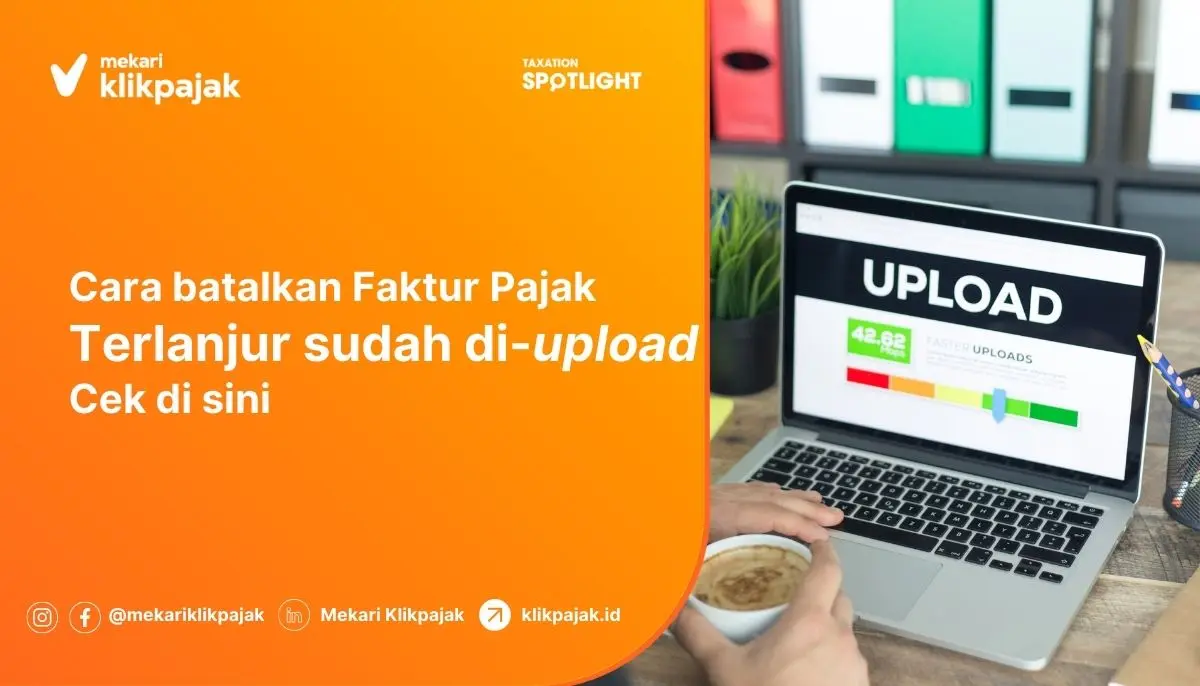Sebagai pengusaha kena pajak, Anda diharuskan membuat faktur pajak sebagai alat bukti bahwa perusahaan Anda telah melakukan penyetoran, pemungutan, hingga pelaporan SPT masa PPN sesuai peraturan perundang-undangan PPN yang berlaku.
Cara buat faktur pajak dapat dibuat dengan mudah dengan memanfaatkan aplikasi eFaktur. Bagaimana cara menggunakan aplikasi tersebut?
Penggunaan aplikasi e-Faktur sebagai alat pembuatan faktur pajak bagi Pengusaha Kena Pajak tidak lagi menjadi hal yang asing.
Mengingat hal tersebut sudah menjadi satu ketetapan yang diberikan pemerintah dalam rangka transaksi BKP dan JKP, e-Faktur kemudian menjadi perangkat utama dalam pembuatan faktur pajak.
Aplikasinya juga terus diperbaharui, mulai dari e-Faktur 1.0, e-Faktur 2.0 hingga yang terbaru adalah aplikasi e-Faktur desktop versi 2.2.
Jenis Aplikasi e-Faktur
eFaktur adalah aplikasi perpajakan dengan tujuan mempermudah pembuatan faktur pajak elektronik dan SPT Masa PPN.
Keduanya akan disusun sesuai dengan peraturan perundang-undangan yang berlaku apabila dibuat lewat e-Faktur.
E-Faktur sendiri dibuat dan dimiliki oleh Ditjen Pajak. Anda harus memasang atau install aplikasi eFaktur terlebih dahulu di komputer sebelum dapat menggunakannya.
Layaknya perangkat lunak lain, e-Faktur juga memiliki syarat sistem minimum agar dapat berjalan dengan lancar.
Biasanya sistem akan melakukan pengecekan ketika proses instalasi dijalankan. Bila sistem komputer Anda berada di bawah syarat minimum, proses instalasi tidak akan bisa dijalankan.
Masing-masing dari e-Faktur yang ada tentu memiliki pembaruan fitur yang dilakukan oleh Direktorat Jenderal Pajak untuk membuat wajib pajak merasa lebih mudah dan lebih nyaman dalam menjalankan kewajiban perpajakannya.
Pada artikel ini, akan dijelaskan fitur dalam setiap generasi e-Faktur serta cara melakukan update untuk e-Faktur generasi terbaru.
a. e-Faktur Generasi 1
e-Faktur generasi pertama dikenal dengan kode e-Faktur 1.0. Pada perkembangannya, generasi pertama mengalami update sebanyak 20 kali. Mengapa banyak update? Karena setiap update yang dilakukan ditujukan untuk memperbaiki secara bertahap fitur dari e-Faktur tersebut. Tidak jarang perbaikan yang dilakukan hanya bersifat minor, namun DJP tetap memberikan kode versi baru di belakang kode 1.0 tersebut.
Fitur e-Faktur generasi pertama yang paling akhir (e-Faktur versi 1.0.0.46)
-
- Terjadi penambahan fasilitas cetak retur pajak masukan.
- Penambahan ‘Mandatory Field’ dokumen retur.
- Penambahan validasi import data retur keluaran non-NPWP
- Penambahan fitur ‘Autocorrect’ nama lawan transaksi saat pengunggahan faktur pajak masukan.
- Fitur ‘Autocorrect’.
- Faktur pajak masukan dengan kode jenis transaksi 07 dan 08 masuk ke dalam kriteria tidak dapat dikreditkan.
b. Faktur Generasi 2
Pada generasi kedua ini, terdapat 3 versi. Mulai dari e-Faktur 2.0, e-Faktur 2.1 dan yang terbaru adalah aplikasi e-Faktur desktop versi 2.2 dan generasi 2 lainnya.
1. E-Faktur Versi 2.0
-
- Fitur pembatalan faktur pajak meski telah disetujui oleh lawan transaksi.
- Fitur pembatalan retur faktur pajak.
- Terdapat peringatan jika transaksi yang direkam nilainya di atas Rp1.000.000.000.
- Perbaikan pada bugs ketika mencetak nota retur.
- Ditambahkan cap ‘PPN Tidak Dipungut Berdasarkan PP Nomor 96 Tahun 2015’, ‘PPN Dibebaskan Sesuai PP Nomor 74 Tahun 2015’ dan ‘ PPN Tidak Dipungut Berdasarkan PP Nomor 106 Tahun 2015’.
2. E-Faktur Versi 2.1
-
- Penambahan file PDF faktur dari cabang.
- Terdapat retur faktur PK non ETAX.
- Dapat melakukan import ulang faktur yang telah diunggah dari aplikasi e-Faktur cabang.
- Terdapat skema Import tambahan.
- Export CSV retur dokumen selain pajak keluaran dan retur dokumen pajak masukan.
- Fitur Watermark untuk cetakan faktur yang diganti atau dibatalkan.
- Kewajiban memilih restitusi atau kompensasi untuk lebih bayar ketika membuat SPT.
3. Aplikasi e-Faktur Desktop Versi 2.2
-
- Bugs fixing pada saat pembetulan SPT (muncul pesan ‘Nomor NTPN sudah digunakan’).
- Menambahkan nomor dokumen pengganti pada daftar dokumen lain pajak keluaran.
- Bugs fixing ketika pendaftaran berhasil dan kemudian aplikasi dibuka ulang, error berupa database tidak dapat dibuka.
- Validasi import faktur PK tanpa ada OF.
- Validasi Import PK menggunakan uang muka atau pelunasan dengan nilai negatif.
- Wajib memilih jenis pasal restitusi pada pilihan restitusi atau lebih bayar.
- Posting SPT (untuk cara menghitung pajak keluaran dengan nilai faktur keluaran yang sudah diganti hanya berubah menjadi 0 ketika normal penggantinya sudah diunggah dan tuning performance).
- Validasi NTPN untuk ‘Dokumen Lain’ untuk jenis dokumen SSP.
Cara Update Aplikasi e-Faktur Desktop versi 2.2
Versi terbaru ini diluncurkan oleh DJP pada bulan Februari 2019 lalu. Seperti biasa, agar dapat digunakan dengan lancar, Anda harus melakukan update terlebih dahulu.
Ikuti langkah berikut untuk melakukan update dan pastikan untuk melakukan backup pada data yang ada, sehingga jika terjadi kesalahan Anda memiliki salinan data yang Anda perlukan.
-
- Cek keberadaan folder aplikasi e-Faktur yang Anda gunakan, pastikan jika aplikasi dan database tersebut tetap berjalan normal. Untuk memeriksanya, Anda bisa menjalankan aplikasi pada kondisi offline.
- Unduh aplikasi e-Faktur versi terabaru pada https://efaktur.pajak.go.id/aplikasi dan pilih sesuai spesifikasi komputer Anda.
- Lakukan ekstraksi pada aplikasi yang telah diunduh.
- Salin folder database dari e-Faktur lama ke folder e-Faktur baru. Setelah itu klik dua kali pada file ETaxInvoiceUpd.exe untuk melakukan update program dan database.
- Lakukan penggantian nama pada file ETaxInvoiceUpd.exe menjadi ETaxInvoiceUpd_old.exe.
- Setelah itu, update sudah selesai dilaksanakan dan Anda bisa menggunakan versi terbaru.
Penggunaan versi terbaru dari aplikasi ini harus selalu dipastikan agar operasional pembuatan faktur pajak yang diperlukan bisa berjalan secara optimal.
Biasanya, ketika Anda tidak melakukan update, maka akan ada bugs yang muncul sehingga pembuatan faktur pajak menjadi terganggu.
Kebutuhan Sistem Komputer
Sistem seperti apa yang diperlukan untuk menggunakan aplikasi eFaktur Desktop? Berikut ini informasi lengkapnya.
1. Perangkat keras yang dibutuhkan untuk update Aplikasi e-Faktur Desktop Versi 2.2
Komputer Anda harus memiliki prosesor Dual Core atau prosesor dengan kemampuan dan seri lebih tinggi.
Kapasitas RAM yang diperlukan adalah 3 GB dengan 50 GB ruang kosong di harddisk. Usahakan juga komputer Anda memiliki VGA dengan dukungan resolusi layar minimal 1024×768 piksel.
2. Perangkat lunak untuk sistem pendukung Aplikasi e-Faktur Desktop Versi 2.2
Agar proses instalasi dapat berjalan, komputer Anda harus memiliki sistem operasi seperti Linux, Mac OS, atau Windows.
Pastikan juga aplikasi seperti Java versi 1.7 dan Adobe Reader sudah terpasang. Setelah Anda memastikan perangkat keras dan lunak sesuai dengan kebutuhan e-Faktur, hubungkan komputer Anda ke jaringan internet. Koneksi tersebut dapat berjalan di dua tipe jaringan yaitu direct connection atau proxy.
Kunjungi situs Ditjen Pajak di alamat https://efaktur.pajak.go.id/aplikasi untuk mengunduh atau download aplikasi eFaktur.
Anda juga bisa mengecek alamat tersebut untuk update aplikasi atau download aplikasi eFaktur.
Tentu saja gunanya sebagai pembaharuan (update eFaktur) atau update aplikasi eFaktur dari aplikasi eFaktur versi yang sudah ada.
Bisa juga untuk mencari arsip untuk pemasangan baru. Pilih folder Aplikasi e-Faktur yang cocok dengan sistem operasi Anda, lalu pindahkan folder tersebut ke ruang penyimpanan komputer Anda sendiri.
Anda akan menemukan enam pilihan folder di situs e-Faktur yaitu; Efaktur Windows 32 bit; Efaktur Windows 64 bit; Efaktur Linux 32 bit; Efaktur Linux 64 bit; dan Efaktur Macintosh 64 bit.
Bila Anda pengguna sistem operasi dari pabrikan Apple, maka pilihlah Efaktur Macintosh 64 bit. Begitu juga dengan pengguna Windows dan Linux.
Begitu Anda selesai mengunduh, persiapkan dokumen dan arsip pendukung. Keduanya berupa surat notifikasi kode aktivasi, kata kunci atau password akun PKP, arsip dan passphrase sertifikat elektronik.
Begitu proses instalasi dimulai, Anda tinggal mengikuti pesan yang tertera di layar mengenai panduan pemasangan.
Saat aplikasi telah selesai terpasang, Anda sudah bisa menjalankan aplikasi e-Faktur ini. Apakah Anda masih kebingungan bagaimana melakukan instalasi dengan benar?
Tenang, ikuti saja langkah mudah berikut ini.
Prosedur Pemasangan Aplikasi e-Faktur Desktop Versi 2.2 di Komputer
- Buka aplikasi e-Faktur dengan mengklik arsip bernama “ETaxInvoice.exe”. Arsip ini tersimpan di folder “Aplikasi”.
- Selanjutnya, Anda harus menghubungkan jaringan ke basis data aplikasi e-Faktur. Klik pilihan “Local Database”, kemudian tekan tombol kursor pada pilihan “Connect”.
- Bila Anda menjalankan aplikasi ini untuk pertama kali, akan muncul pilihan “Register ETax Invoice”. Anda harus melakukan registrasi agar komputer dapat terdaftar di basis data e-Faktur. Pastikan koneksi internet Anda stabil pada fase ini agar tidak mengulangi proses yang sama berulang-ulang.
- Bila pengaturan internet Anda memakai sistem “proxy”, Anda harus memakai pengaturan “setting proxy” terlebih dulu dengan mengklik form “Pilih Database”. Ambil pilihan “Setting Aplikasi”.
- Begitu proses ini selesai, Anda akan diberikan pilihan registrasi e-Faktur dengan memasukkan 15 digit nomor NPWP. Termasuk kode aktivasi yang dikirimkan melalui surat pemberitahuan. Pilih opsi “Open” ada form “Register Etax Invoice” pada baris “Sertifikat Elektronik”.
- Fase selanjutnya adalah memasukkan passphrase untuk verifikasi sertifikat elektronik. Akan muncul form Captcha beserta sandi akun Anda, lalu klik “Submit”. Data registrasi Anda akan dikirimkan ke Ditjen Pajak.
- Bila proses registrasi berhasil, Anda akan diminta mendaftarkan pengguna akun dengan status admin level 0 sekaligus mengisi beberapa data. Mulai dari; nama pengguna; nama lengkap dengan nama penandatanganan faktur pajak yang dilaporkan ke KPP pertama; password admin (isi dua kali); lalu klik tombol “Daftarkan Pengguna”.
- Saat user admin selesai dibuat, Anda bisa masuk ke pilihan “Login Aplikasi”. Isi nama pengguna dan kata sandi sesuai dengan data yang telah Anda daftarkan sebelumnya.
- Begitu proses “login” berhasil, akan muncul halaman awal aplikasi e-Faktur
- Jangan lupa untuk mengunggah foto profil Anda di pilihan “Management upload profil PKP”. Lengkapi semua kolom data yang tersedia. Mulai dari; kode pos; nomor telepon; dan nomor handphone.
Jika Anda masih bingung, coba cari petunjuk penggunaan yang tersimpan di alamat unduhan aplikasi e-Faktur. Petunjuk penggunaan ini juga dilengkapi dengan tata cara dan bagaimana Anda harus mengisi data.
Cara Pengisian Aplikasi e-Faktur Desktop Versi 2.2 yang Berbeda Dibandingkan Versi Sebelumnya
Secara garis besar, e-Faktur memiliki perbedaan mendasar dibandingkan versi sebelumnya. Perbedaan tersebut adalah sebagai berikut.
a. Uang Muka/Termin/Angsuran
Perbedaan pertama adalah adanya pilihan kolom “Harga Jual” meskipun Anda hanya menerima Uang Muka/Termin/Angsuran. Cara mengisinya adalah dengan mengetik harga jual seperti e-Faktur biasa. Centangi kolom Uang Muka, lalu ketik nominal DPP Uang Muka serta PPN Uang Muka. Ketika selesai, klik tombol “Yes” pada kotak pesan yang muncul di layar.
b. Pelunasan
Anda bisa membuat berbagai macam faktur seperti faktur uang muka, termin/angsuran, dan pelunasan. Bila Anda menerima pembayaran dengan status pelunasan atau pengakuan penyerahan, disusunlah e-Faktur Pelunasan. Tidak ada perbedaan berarti dengan e-Faktur versi sebelumnya.
c. DPP Nilai Lain
Anda dapat mengubah nilai DPP secara manual. Tombol “default” bisa diklik sehingga nilai secara otomatis dapat kembali seperti awal.
Anda perlu memperhatikan dengan seksama untuk pengubahan kolom “Harga”. Jika keluar tulisan “default”, kalkulasi akan menjadi manual sehingga bisa terjadi kesalahan penghitungan.
e-Faktur yang sudah disetujui, akan menampilkan QR Code. Bila belum diajukan dan disepakati, maka Nama Penandatanganan akan masih tertampil atas nama perusahaan.
Kesepakatan atau approval memerlukan pengesahan dari server Kantor Pajak, yang apabila sudah dilakukan akan muncul nama yang mengesahkan faktur tersebut sekaligus dengan tanda tangan.
Anda dapat mengisi kolom “Potongan Harga/Discount” mengikuti “Invoice/Faktur Penjualan/Kontrak”.
Bila terdapat term potongan harga seperti 2/10 atau N/30 dan sudah diberlakukan, Anda perlu memasukkan jumlah nominal diskon tersebut.
Diskon memerlukan konversi ke mata uang yang sesuai dengan invoice atau faktur penjualan.
e-Faktur uang muka/termin/angsuran wajib menyertakan “Harga Jual”. Dasarnya adalah UU PPN yang mewajibkan pencantumannya.
Bila tidak dicantumkan, maka e-Faktur dianggap sebagai e-faktur pajak tidak lengkap yang tidak berlaku. Untuk mempermudah pembuatan e-faktur, gunakan Klik Pajak.
Dengan menggunakan Klik Pajak maka Anda akan menghemat waktu serta tenaga untuk mengurus e-faktur.
Demikian adalah penjelasan mengenai aplikasi e-Faktur desktop versi 2.2. Digitalisasi pembuatan faktur juga dibantu dengan keberadaan layanan resmi dari DJP seperti Klikpajak, yang dapat digunakan untuk melakukan penghitungan, pembayaran serta pelaporan pajak Anda.
Dengan mendaftar Klikpajak, Anda bisa menggunakan layanannya secara gratis. Klikpajak merupakan mitra resmi DJP yang memiliki sertifikasi, sehingga aman dan valid untuk setiap prosesnya.
Segera daftar dan gunakan Klikpajak untuk merasakan mudahnya administrasi perpajakan!